책 생성 양식 (Create Book form)
- TOC {:toc}
이 글은 MDN Learn web development의 Express web framework (Node.js/JavaScript) 중 Create Book form의 내용을 번역 및 정리한 글입니다.
- 제가 필요한 부분 위주로 확인하면서 정리하고 있어 글에 덜 작성된 부분이 있을 수 있습니다.
- 글 작성 후 원문의 내용이 수정되거나 내용을 이해하기 위한 개인적인 설명이나 해석이 있을 수 있습니다. 되도록 원문을 참고해주시길 바랍니다.
- 잘못된 부분이 있다면 댓글이나 그 외 편하신 방법으로 알려주시면 감사하겠습니다.
유효성 검사와 수정 메소드 가져오기 (Import validation and sanitization methods)
/controllers/genreController.js를 열고, 다음의 코드를 파일의 가장 위에 추가한다:
const { body,validationResult } = require("express-validator");
컨트롤러 - get 라우트 (Controller—get route)
내보내진 book_create_get() 컨트롤러 메소드를 찾아 다음의 코드로 대체한다.
// GET에서 책 생성 양식을 표시한다.
exports.book_create_get = function(req, res, next) {
// 책을 추가하는데 사용할 모든 저자와 장르를 얻어온다.
async.parallel({
authors: function(callback) {
Author.find(callback);
},
genres: function(callback) {
Genre.find(callback);
},
}, function(err, results) {
if (err) { return next(err); }
res.render('book_form', { title: 'Create Book', authors: results.authors, genres: results.genres });
});
};
이 코드는 Author와 Genre 객체를 얻기 위해 (Express Tutorial Part 5: 도서관 데이터 표시하기에서 설명한) async 모듈을 사용한다. 그다음 두 객체는 authors와 genres라는 변수로 (페이지 title과 함께) book_form.pug 뷰에 전달된다.
컨트롤러 - post 라우트 (Controller—post route)
내보내진 book_create_post() 컨트롤러 메소드를 찾아서 다음의 코드로 대체한다.
// POST에서 책 생성을 다룬다.
exports.book_create_post = [
// 장르를 배열로 바꾼다.
(req, res, next) => {
if(!(req.body.genre instanceof Array)){
if(typeof req.body.genre ==='undefined')
req.body.genre = [];
else
req.body.genre = new Array(req.body.genre);
}
next();
},
// 필드의 유효성 검사와 수정을 진행한다.
body('title', 'Title must not be empty.').trim().isLength({ min: 1 }).escape(),
body('author', 'Author must not be empty.').trim().isLength({ min: 1 }).escape(),
body('summary', 'Summary must not be empty.').trim().isLength({ min: 1 }).escape(),
body('isbn', 'ISBN must not be empty').trim().isLength({ min: 1 }).escape(),
body('genre.*').escape(),
// 유효성 검사와 수정 이후 요청을 처리한다.
(req, res, next) => {
// 요청에서 유효성 검사 오류를 가져온다.
const errors = validationResult(req);
// 이스케이프 되고 공백이 제거된 데이터로 책 객체를 생성한다.
var book = new Book(
{ title: req.body.title,
author: req.body.author,
summary: req.body.summary,
isbn: req.body.isbn,
genre: req.body.genre
});
if (!errors.isEmpty()) {
// 에러가 존재한다. 수정된 값과 에러 메시지와 함께 양식을 다시 렌더링한다.
// 양식에서 모든 저자와 데이터를 얻어온다.
async.parallel({
authors: function(callback) {
Author.find(callback);
},
genres: function(callback) {
Genre.find(callback);
},
}, function(err, results) {
if (err) { return next(err); }
// 선택된 장르에 체크 표시를 한다.
for (let i = 0; i < results.genres.length; i++) {
if (book.genre.indexOf(results.genres[i]._id) > -1) {
results.genres[i].checked='true';
}
}
res.render('book_form', { title: 'Create Book',authors:results.authors, genres:results.genres, book: book, errors: errors.array() });
});
return;
}
else {
// 양식 데이터가 유효하다. 책을 저장한다.
book.save(function (err) {
if (err) { return next(err); }
// 성공하면 - 새로운 책 레코드로 이동한다.
res.redirect(book.url);
});
}
}
];
이 코드의 구조와 동작은 Genre나 Author 객체를 만들 때와 대부분 정확히 같다. 먼저 데이터의 유효성을 검증하고 수정한다. 만약 데이터가 유효하지 않으면 사용자가 기존에 입력한 데이터와 오류 메시지 목록과 함께 양식을 다시 표시한다. 데이터가 유효하면, 새로운 Book 레코드를 저장하고 해당 책 상세 페이지로 이동한다.
다른 양식 처리 코드와 주된 차이점은 장르 정보를 수정하는 방식이다. 양식은 Genre 항목의 배열을 반환한다 (반면에 다른 필드는 문자열을 반환한다). 해당 정보의 유효성을 검증하기 위해서는 우선 요청을 배열로 바꿔야 한다 (다음 단계를 위해 필요하다).
// 장르를 배열로 변환한다.
(req, res, next) => {
if(!(req.body.genre instanceof Array)){
if(typeof req.body.genre === 'undefined')
req.body.genre = [];
else
req.body.genre = new Array(req.body.genre);
}
next();
},
그다음 sanitizer 안에서 와일드카드(*)를 사용해 각 장르 배열의 항목의 유효성을 검증한다. 아래의 코드는 그 방법을 보여준다 - 이것은 “genre 키 아래의 모든 항목을 수정”한다라고 이해(translate)할 수도 있다.
body('genre.*').escape(),
다른 양식 처리 코드와의 마지막 차이점은 존재하는 모든 장르와 저자를 양식에 전달해야 한다는 점이다. 사용자가 체크한 장르를 표시하려면 모든 장르를 순회하면서 checked='true' 매개변수를 post 데이터에 추가한다 (아래 코드 조각에 재생성된 것처럼).
// 선택된 장르에 체크 표시.
for (let i = 0; i < results.genres.length; i++) {
if (book.genre.indexOf(results.genres[i]._id) > -1) {
// Current genre is selected. Set "checked" flag.
results.genres[i].checked = 'true';
}
}
뷰 (View)
/views/book_form.pug를 생성하고 아래의 코드를 복사해 넣자.
extends layout
block content
h1= title
form(method='POST' action='')
div.form-group
label(for='title') Title:
input#title.form-control(type='text', placeholder='Name of book' name='title' required='true' value=(undefined===book ? '' : book.title) )
div.form-group
label(for='author') Author:
select#author.form-control(type='select', placeholder='Select author' name='author' required='true' )
- authors.sort(function(a, b) {let textA = a.family_name.toUpperCase(); let textB = b.family_name.toUpperCase(); return (textA < textB) ? -1 : (textA > textB) ? 1 : 0;});
for author in authors
if book
option(value=author._id selected=(author._id.toString()===book.author._id.toString() ? 'selected' : false) ) #{author.name}
else
option(value=author._id) #{author.name}
div.form-group
label(for='summary') Summary:
textarea#summary.form-control(type='textarea', placeholder='Summary' name='summary' required='true') #{undefined===book ? '' : book.summary}
div.form-group
label(for='isbn') ISBN:
input#isbn.form-control(type='text', placeholder='ISBN13' name='isbn' value=(undefined===book ? '' : book.isbn) required='true')
div.form-group
label Genre:
div
for genre in genres
div(style='display: inline; padding-right:10px;')
input.checkbox-input(type='checkbox', name='genre', id=genre._id, value=genre._id, checked=genre.checked )
label(for=genre._id) #{genre.name}
button.btn.btn-primary(type='submit') Submit
if errors
ul
for error in errors
li!= error.msg
뷰 구조와 동작은 genre_form.pug 템플릿과 대부분 거의 동일하다.
주된 차이점은 선택(selection) 유형의 필드를 구현한 방식이다: Author와 Genre
- 장르 모음은 체크 박스로 표시되고, 컨트롤러에서 설정한
checked값을 사용해 체크 박스를 선택해야 하는지 여부를 결정한다. - 저자 모음은 알파벳 순서로 정렬된 단일 선택 드롭다운 목록으로 표시된다. 사용자가 이전에 책 저자를 선택했으면 (i.e. 첫 제출 이후 유효하지 않은 필드 값을 고정하거나, 책 상세 정보를 갱신할 때) 저자는 양식이 표시될 때 다시 선택된다. 여기서는 현재 저자 옵션의 아이디를 이전에 사용자가 입력한 것(
book변수를 통해 전달)과 비교하여 선택할 저자를 결정한다. 이 내용은 위에 강조되어있다!
Note: 만약 제출된 양식에 오류가 있으면, 그다음에 양식이 다시 렌더링 됐을 경우, 새로운 책 저자의 id와 존재하는 책의 저자 아이디는
Schema.Types.ObjectId유형이다. 그러므로 이들을 비교하기 위해서는 먼저 문자열로 바꿔야 한다.
어떻게 보일까? (What does it look like?)
애플리케이션을 실행시키고, 브라우저에서 http://localhost:3000/를 연 다음, 새로운 책 생성하기 링크를 선택한다. 만약 모든 게 올바르게 갖춰졌다면, 사이트는 다음의 스크린샷처럼 보일 것이다. 유효한 책을 제출한 후에는 그 값이 저장되고, 책 상세 페이지로 이동할 것이다.
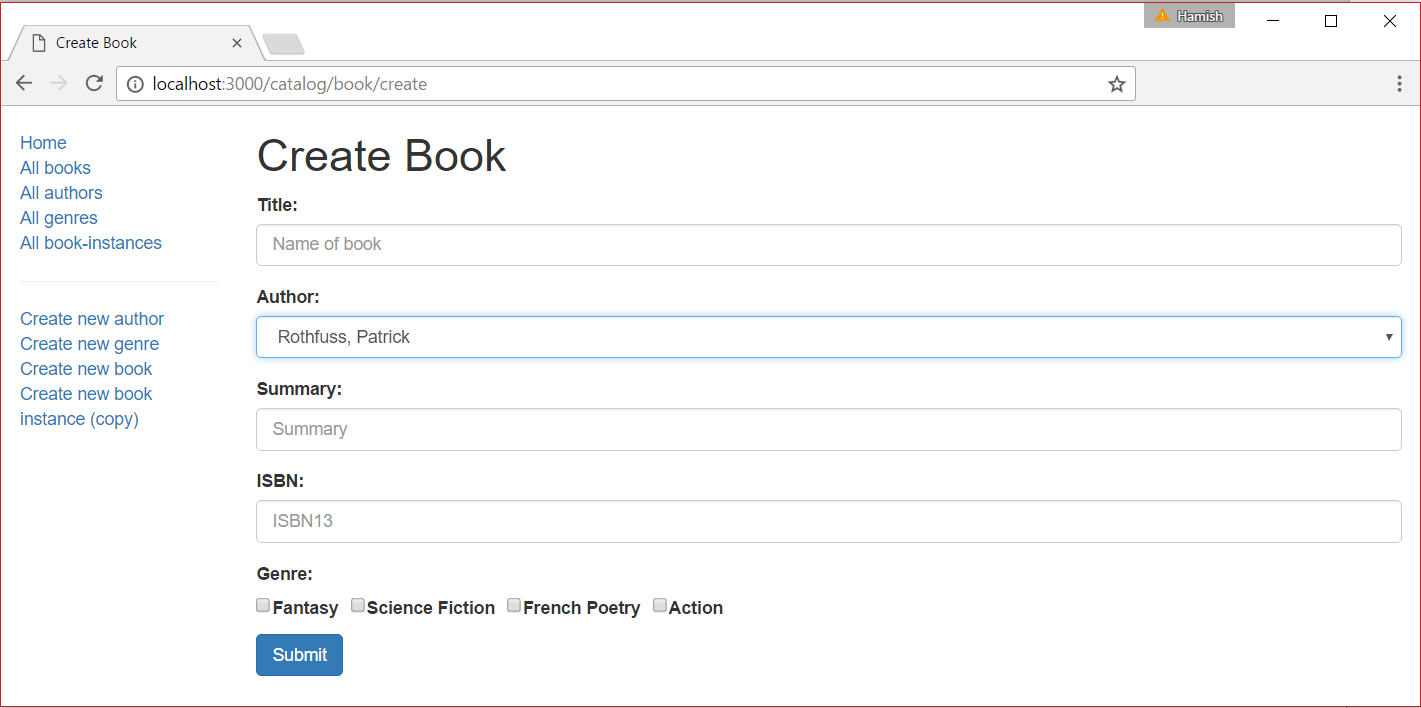
-
draft